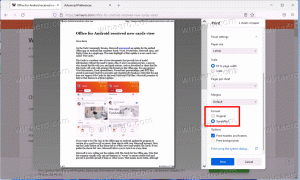멋진 기능을 갖춘 Windows Terminal v0.8이 드디어 출시되었습니다.
Microsoft는 마침내 모든 새로운 기능을 포함하는 새 버전의 Windows 터미널을 출시합니다. 앞서 발표한. 이제 검색을 사용하고, 탭 크기를 변경하고, Windows 터미널 내에서 CRT 레트로 효과를 사용할 수도 있습니다.
Windows 터미널은 탭, GPU 가속 DirectWrite/DirectX 기반 텍스트 렌더링 엔진, 프로필 등 많은 새로운 기능이 있는 명령줄 사용자를 위한 새로운 터미널 앱입니다.
Windows 터미널은 완전히 오픈 소스입니다. 새로운 탭 콘솔 덕분에 인스턴스를 구성할 수 있습니다. 명령 프롬프트, 파워쉘, 그리고 Linux용 Windows 하위 시스템 하나의 앱에서 함께하세요.
앱은 새로운 것을 생각나게 하는 아이콘과 함께 제공됩니다. Office 및 OneDrive 아이콘, 'Fluent Design'으로 알려진 Microsoft의 현대적인 디자인 관점을 반영합니다.
윈도우 터미널 v0.8
이제 Microsoft Store에서 Windows Terminal v0.8을 사용할 수 있습니다. 주요 변경 사항은 다음과 같습니다.
찾다
터미널에 검색 기능이 추가되었습니다. 검색 드롭다운을 호출하는 기본 키 바인딩은 {"명령": "찾기", "키": ["ctrl+shift+f"]}.
레트로 터미널 효과
이제 Windows 터미널 내에서 스캔라인 및 빛나는 텍스트와 같은 CRT 레트로 효과를 가질 수 있습니다. 이 같은:
이것은 실험적인 기능이지만 이 기능을 사용하려면 프로필에 다음 코드 스니펫을 추가할 수 있습니다.
"experimental.retroTerminalEffect": 참
향상된 창 및 탭 키 바인딩
키 바인딩으로 새 창이나 탭을 열 때 이제 프로필 이름을 사용하여 프로필을 지정할 수 있습니다. "프로필": "프로필 이름", 가이드 "프로필": "프로필 가이드", 또는 색인 "색인": 프로필 색인. 아무 것도 지정하지 않으면 기본 프로필이 사용됩니다.
또한 프로필의 명령줄 실행 파일과 같은 프로필의 특정 측면을 재정의할 수 있습니다. "명령줄": "경로/to/my.exe", 시작 디렉토리 "startingDirectory": "내/경로", 또는 탭 제목 "tabTitle": "새 제목".
다음은 몇 가지 예입니다.
{"keys": ["ctrl+a"], "command": {"action": "splitPane", "split": "vertical"}}
새 수직 창에서 기본 프로필을 엽니다.
{"keys": ["ctrl+b"], "command": {"action": "splitPane", "split": "vertical", "index": 0}}
새 세로 창의 드롭다운에서 첫 번째 프로필을 엽니다.
{"keys": ["ctrl+c"], "command": {"action": "splitPane", "split": "horizontal", "profile": "{00000000-0000-0000-0000-000000000000} ", "명령줄": "foo.exe"}}
새 가로 창에서 foo.exe의 실행 가능한 명령줄을 사용하여 guid가 00000000-0000-0000-0000-000000000000인 프로필을 엽니다.
{"keys": ["ctrl+d"], "command": {"action": "newTab", "profile": "profile1", "startingDirectory": "c:\\foo"}}
새 탭의 c:\foo 디렉토리에서 시작하는 profile1이라는 이름의 프로파일을 엽니다.
{"keys": ["ctrl+e"], "command": {"action": "newTab", "index": 1, "tabTitle": "bar", "startingDirectory": "c:\\foo ", "명령줄":"foo.exe"}}
새 탭의 c:\foo 디렉터리에서 시작하는 bar 탭 제목과 함께 foo.exe의 명령줄 실행 파일을 사용하여 드롭다운에서 두 번째 프로필을 엽니다.
사용자 정의 기본 설정
이제 자신의 기본 프로필 설정을 갖도록 profiles.json을 수정할 수 있습니다. 이 새로운 아키텍처를 사용하면 속성을 한 번만 설정하면 모든 프로필에 적용할 수 있습니다. 이 새로운 설정은 프로필 간의 중복 설정을 최소화하는 데 도움이 됩니다. 이 기능을 추가하려면 profiles.json의 프로필 개체를 수정하여 다음을 가질 수 있습니다. "기본값" 그리고 "목록" 다음 형식의 속성:
"프로필": { "기본값": { "fontFace": "Cascadia 코드", "colorScheme": "빈티지" } "목록": [ { "commandLine": "cmd.exe", "guid": "{00000000-0000-0000-0000-000000000000}", "이름": "cmd" }, { "guid": "{11111111-1111-1111-1111-111111111name111}", "소스": "윈도우. 단말기. 파워쉘코어" } ] },위의 코드 조각을 사용하면 모든 프로필이 Cascadia 코드 글꼴을 사용하고 빈티지 색상 구성표를 갖습니다.
탭 크기 조정
이제 탭 너비의 동작을 수정할 수 있습니다. 라는 새로운 설정이 추가되었습니다. "제목 너비 모드". 이 설정은 두 가지 다른 탭 너비 동작을 제공합니다. "동일한" 그리고 "제목길이". "동일한" 기존 브라우저 경험과 유사하게 탭이 추가될 때 모든 탭의 너비를 동일하게 만들고 축소합니다. "제목길이" 탭 제목의 길이에 맞게 각 탭의 크기를 조정합니다.
터미널에는 원래 기본 탭 너비 동작이 다음으로 설정되어 있었습니다. "제목길이". 이 릴리스는 기본 동작을 다음으로 변경합니다. "동일한". 탭 너비 동작을 다시 "제목길이" 모드에서 다음 코드 스니펫을 추가할 수 있습니다. "글로벌" 귀하의 profiles.json 파일의 속성:
"tabWidthMode": "제목 길이"
버그 수정
- 탭 행은 이제 창이 커질 때 더 커집니다.
- 이제 전체 화면 모드가 더 안정적으로 작동합니다.
- 그룹화된 창 간에 포커스를 이동하면 예상대로 작동해야 합니다.
- Linux용 Windows 하위 시스템(WSL) 사용자는 이제
WT_SESSION환경 변수. - 많은 충돌 수정!
실제 앱 버전은 Microsoft Store에서 찾을 수 있습니다.
Microsoft Store의 Windows 터미널
원천